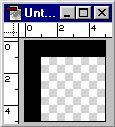Ten instruktaż napisałam z myślą o mojej przyjaciółce, która od pewnego czasu pasjonuje się haftem. Problemem jest znalezienie (lub stworzenie) ładnego, realistycznie wyglądającego wzoru.
W Photoshopie bardzo prosto można konwertować fotografię lub inny obrazek na wzór do haftu krzyżykowego. Najtrudniejszym zadaniem, kiedy już mamy wzór, jest dobranie kolorów nici. Polecam skorzystać z
zestawienia w kolorów DMC, RGB i HEX. Kolor RGB każdego kwadracika można łatwo sprawdzić w Photoshopie za pomocą narzędzia kroplomierza (klikamy w dany punkt, którego kolor chcemy sprawdzić, a potem klikamy podwójnie w przyborniku narzędzi na aktualnie wybrany kolor. W okienku, które się otworzy będziemy mieć wartości RGB i HEX).
Oto zdjęcie rudbekii, które wykonałam tego lata w moim ogródku:
Najlepiej jest wybrać zdjęcie średniej wielkości moje ma 500 na 444 piksele.
1. Wybierz z menu Filtr->Pikslowanie ->Mozaika. Rozmiar komórki ustaw na 5.
2. Wybierz z menu Obrazek->Dopasuj->Posteryzacja. Poziom ustawiłam na 7, ale można dobrać wartość od 5 do 15. Należy przy tym wziąć pod uwagę, że im większą wartość poziomu ustawimy tym więcej kolorów będziemy mieć na obrazku (ciężej dobrać nici i haftowanie będzie bardziej pracochłonne).
3. Wybierz z menu Obrazek ->Dopasuj->Jasność/Kontrast. Ustaw jasność na 35.
4. Otwórz nowy dokument, wielkość 5 na 5 pikseli. Powiększ nowy obrazek do jakichś 1600%.
5. Z przybornika narzędzi weź ołówek i narysuj dwie linie tak jak pokazane poniżej:
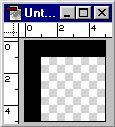 6.
6. Wybierz z menu Edycja->Zdefiniuj wzorek.
7. Przełącz się z powrotem na poprzednie zdjęcie i wybierz z menu Edycja->Wypełnij. Ustaw parametry tak jak na poniższym rysunku:
Wypełnienie- wzorek;
Alternatywny wzorek - ten nowy, który stworzyliśmy przed chwilą;
Tryb - Ciemniej;
Krycie - 50%.
Wiele rzeczy możesz zrobić nieco inaczej niż tutaj. Większe zdjęcia mogą wyglądać lepiej, kiedy dobierzemy większy rozmiar komórki. Jeśli wybierzesz większy rozmiar komórki nie zapomnij zdefiniować wzorku o większym rozmiarze, takim samym jak rozmiar komórki.
Jeśli zamierzasz często korzystać z tej procedury aby sprawdzić jak zdjęcia wyglądałyby jako hafty, to polecam nagrać sobie te wszystkie czynności jako makro, żeby móc przerobić obrazek za pomocą jednego kliknięcia. Przeczytaj post na temat
automatyzacji zadań w Photoshopie.